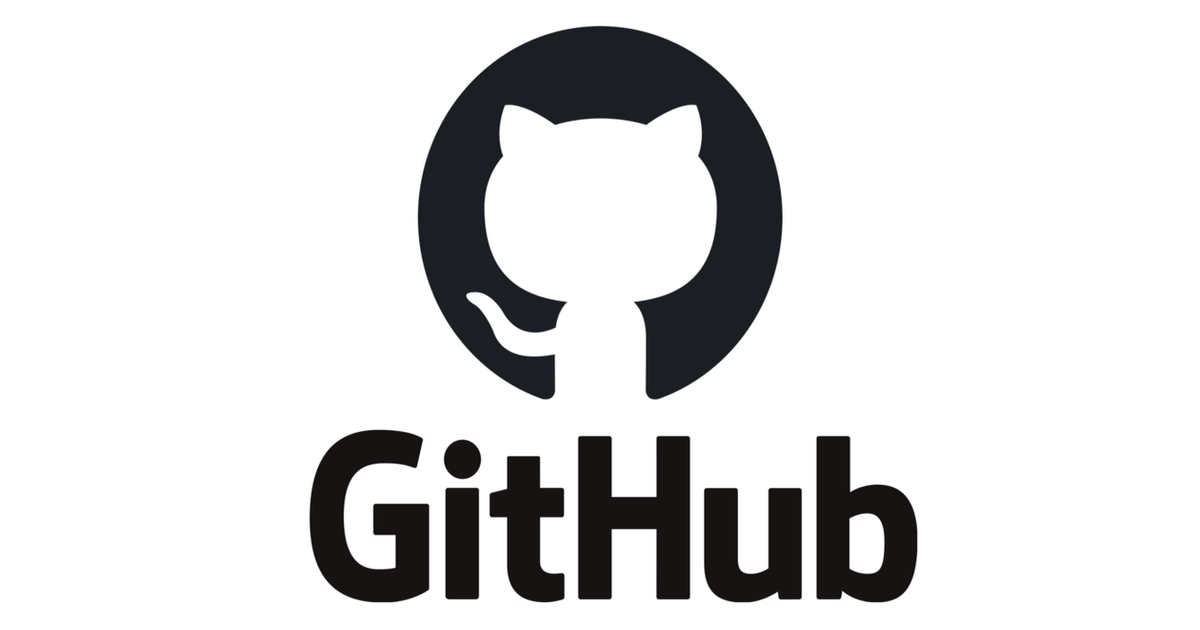
GitHub 토큰 인증 에러 해결 remote: Support for password authentication was removed. Please use a personal access token instead.
안녕하세요 클래스메소드 김재욱(Kim Jaewook) 입니다. 이번에는 GitHub에서 git push 명령어를 입력할 때 나오는 토큰 인증 에러를 해결하는 방법에 대해서 정리해 봤습니다.
에러 발생
remote: Support for password authentication was removed on August 13, 2021. Please use a personal access token instead.
Git Push 명령어를 사용하면 Git의 username과 password를 요구하게 되는데, username과 password를 정확하게 입력 했음에도 위와 같이 토큰 인증 에러가 발생합니다.
에러 문구를 보면 개인 액세스 토큰을 사용하라고 나오는데, 여기서 개인 액세스 토큰은 CLI를 사용할 떄, GitHub 인증에 password를 사용하는 대신 사용할 수 있는 토큰을 말합니다.
해결 방법

GitHub에 로그인한 다음, Settings로 들어갑니다.

그리고 Developer settings로 들어갑니다.

이어서 Personal access tokens -> Generate new token을 순서대로 클릭합니다.

Note에는 토큰에 대한 설명을 입력합니다.
Expiration에는 토큰 만료일을 설정합니다. 만료일은 아래와 같이 설정할 수 있습니다.
- 7 days
- 30 days
- 60 days
- 90 days
- Custom
- No Expiration

CLI에서 레포지토리로 액세스하기 위해서는 위 이미지와 동일하게 repo를 체크합니다.

그 외 항목들은 본인 환경에 따라 체크를 진행하시면 됩니다.

마지막으로 Generate token 버튼을 클릭합니다. 버튼을 클릭하면 token이 나오게 되는데, 창을 닫지 말고 켜놓습니다. (마지막에 다시 사용하기 위해)
이어서 Mac 환경이라면 command + space를 누르고, keychain을 검색합니다.

이전에 설정해두었던, keychain이 뜨게 되는데, 삭제합니다. 만약 keychain이 뜨지 않는다면 무시하고 다음 단계로 넘어가시면 됩니다.
$ git config --global user.name "username" $ git config --global user.email "email@email.com"
이제 터미널을 열고 username과 email을 설정합니다. username은 GitHub의 아이디, email은 GitHub에 설정 되어있는 email을 입력하면 됩니다.
$ Username for https://github.com : $ Password for https://github.com/xxxx :
마지막으로 git push를 진행하면 다음과 같이 username과 password를 요구합니다. username에는 GitHub의 아이디를 적고, password에는 조금 전 발급 받았던 token을 적어줍니다.

그러면 성공적으로 Push가 되는 것을 확인할 수 있습니다.
본 블로그 게시글을 읽고 궁금한 사항이 있으신 분들은 jaewookkim533@yahoo.com로 보내주시면 감사하겠습니다.
참고
- github password, username 입력 자동화하기
- GitHub 토큰 인증 로그인 하기 - [오류 해결]: remote: Support for password authentication was removed on August 13, 2021. Please use a personal access token instead.
- 개인 액세스 토큰 만들기
- [Mac] GitHub push token 오류 해결








